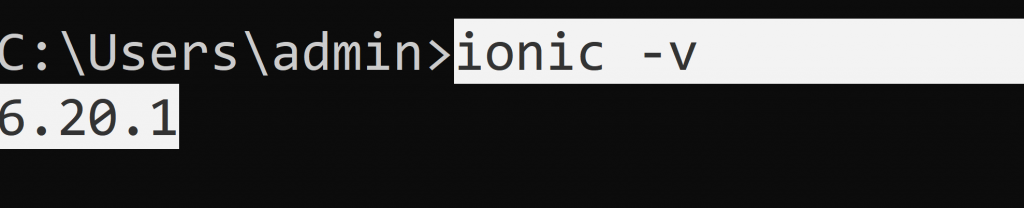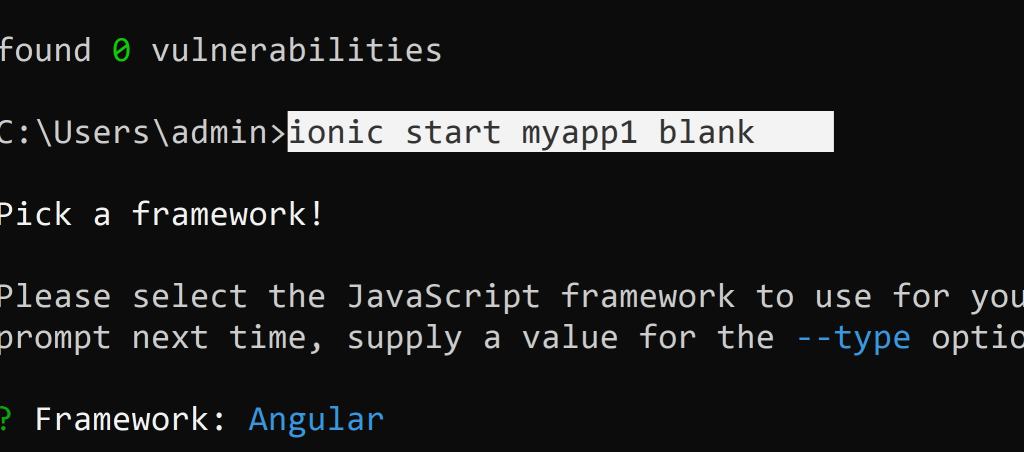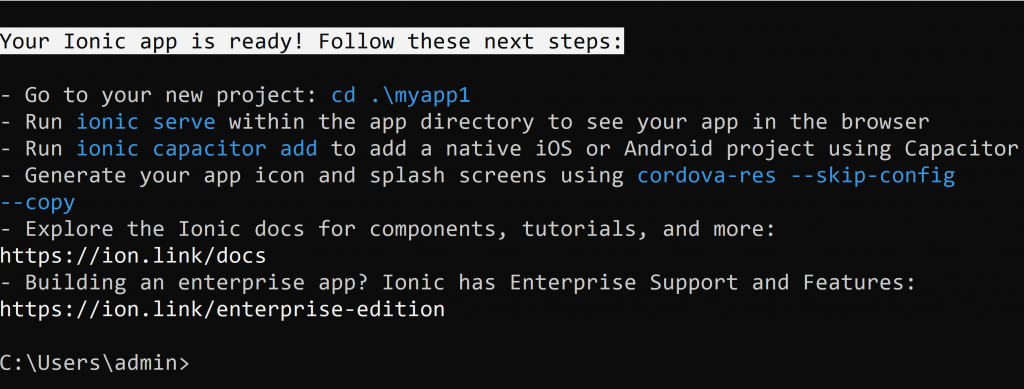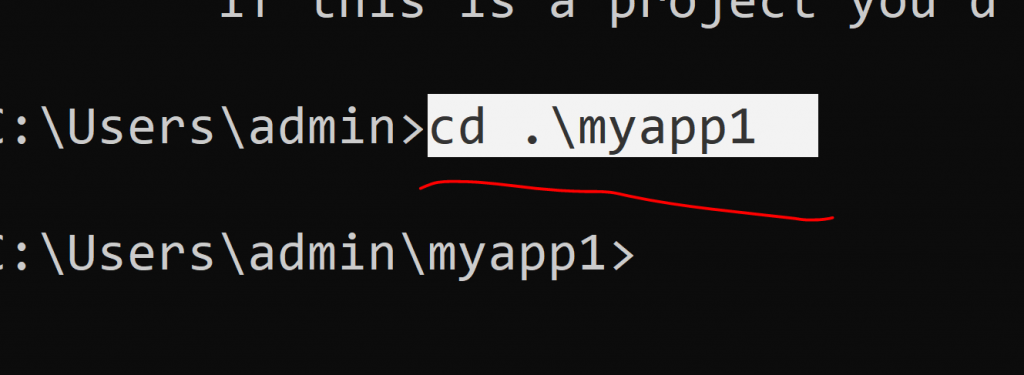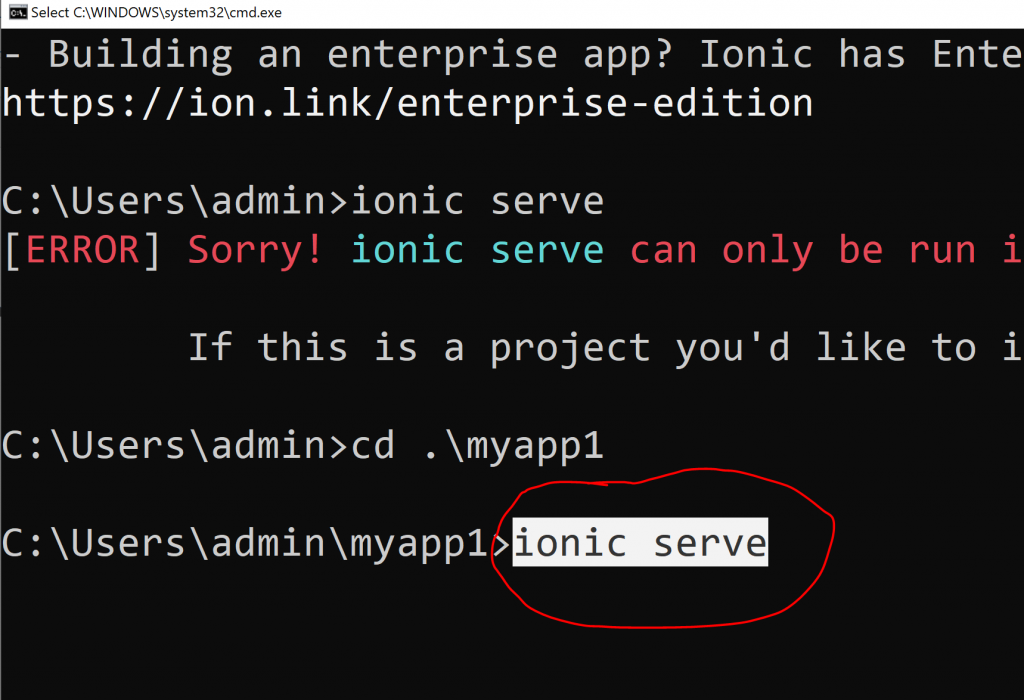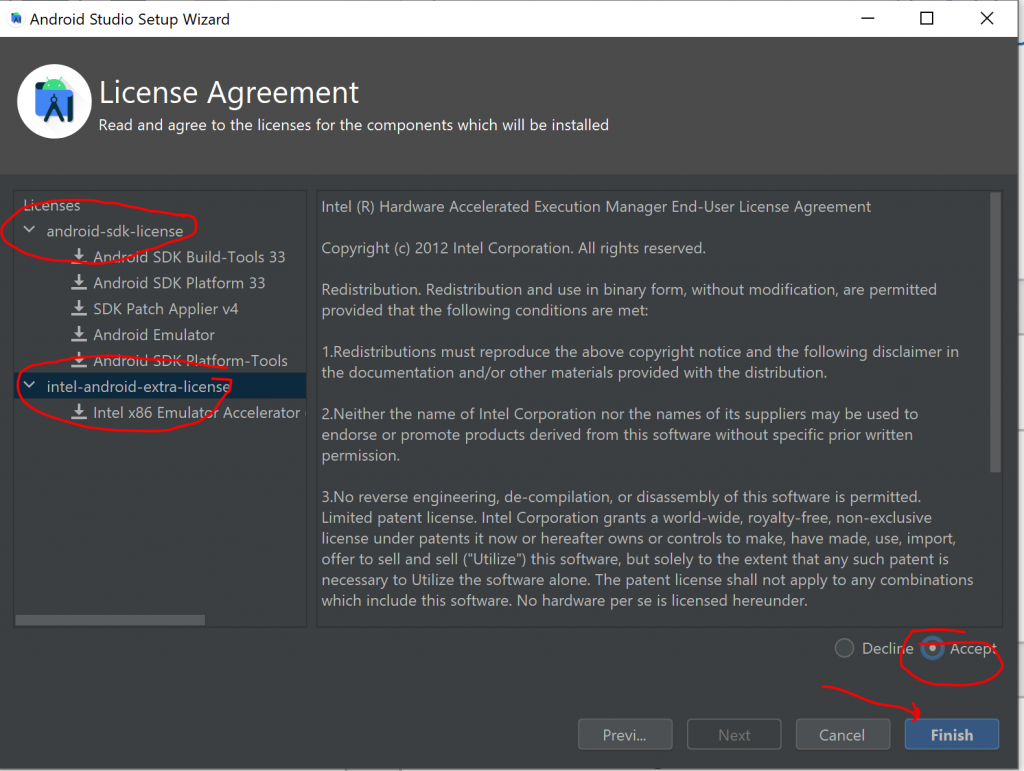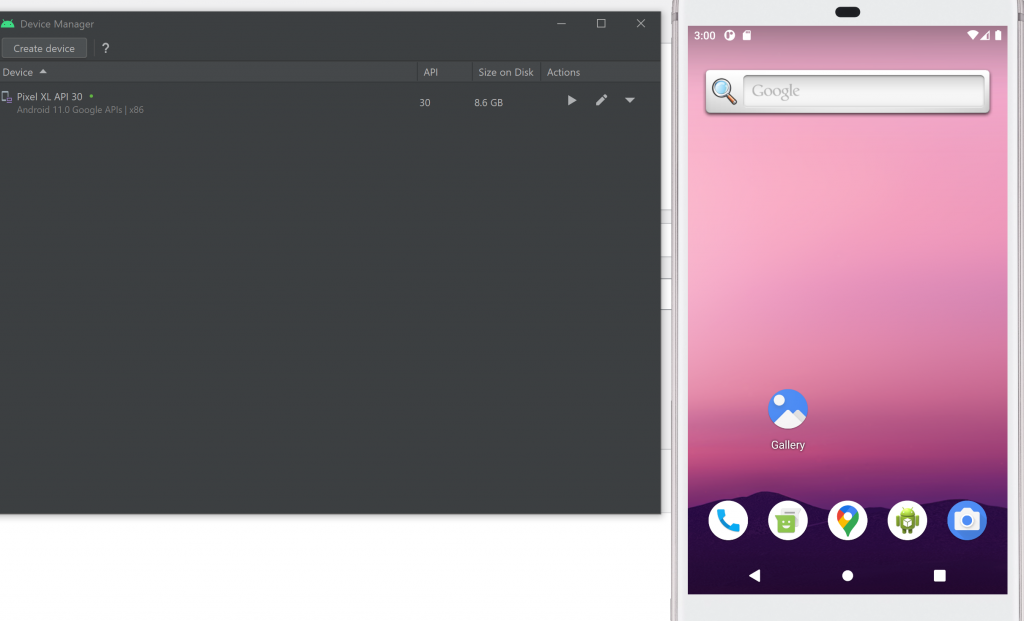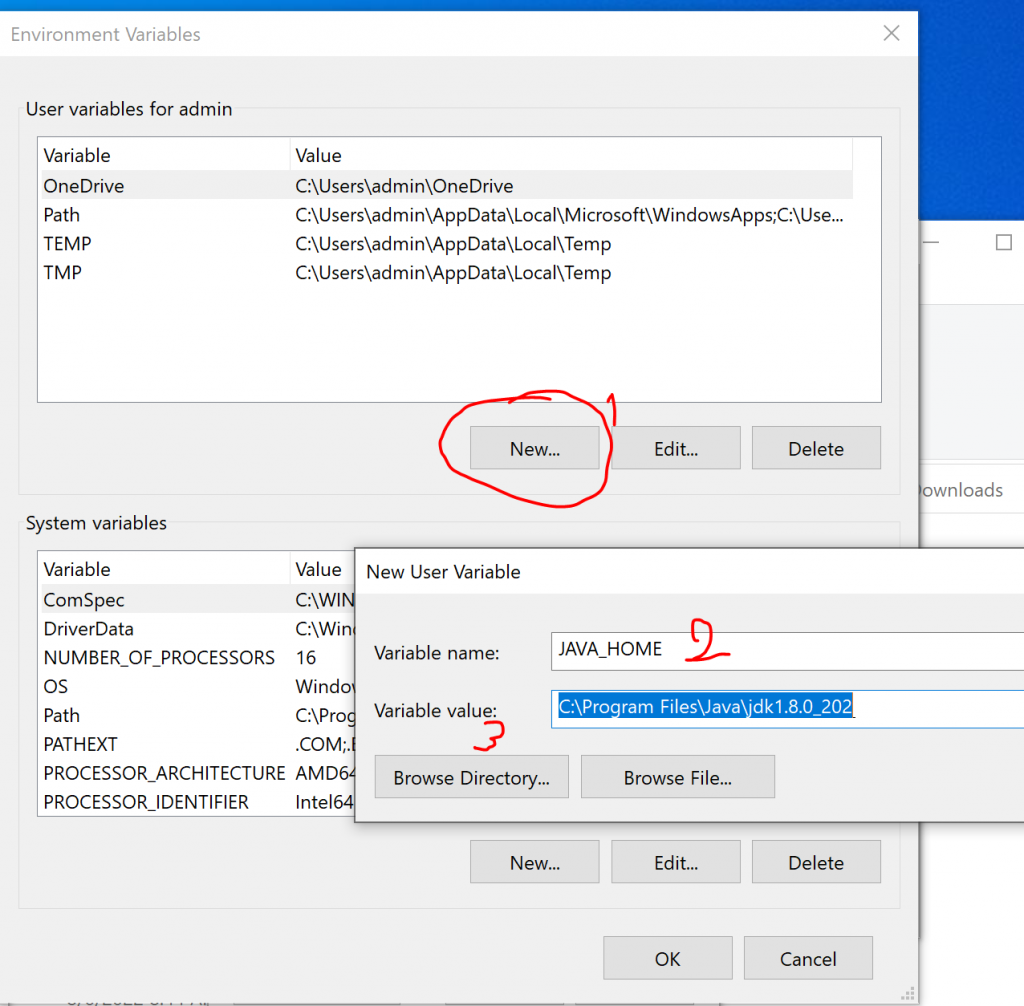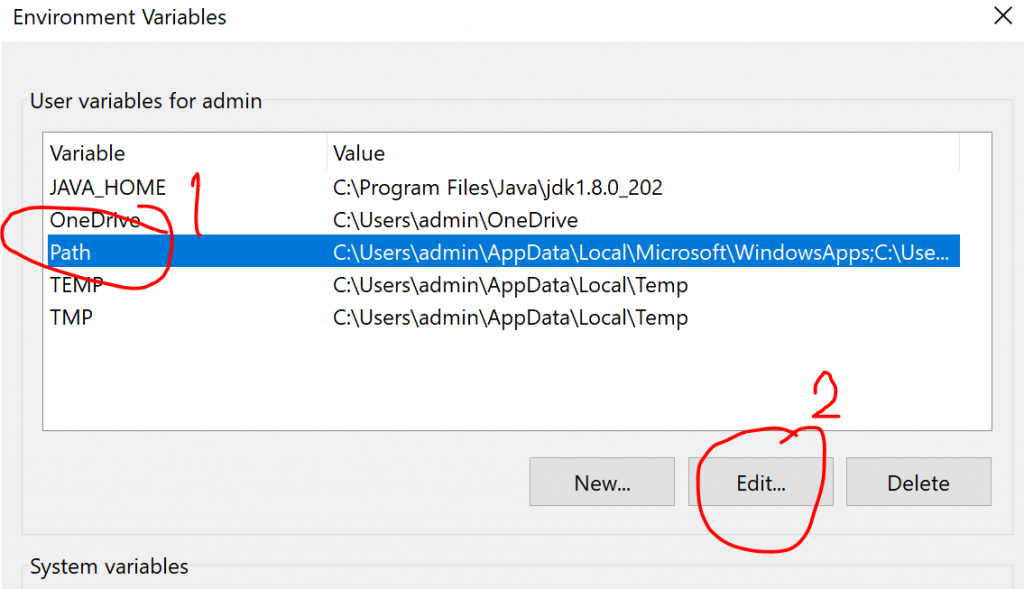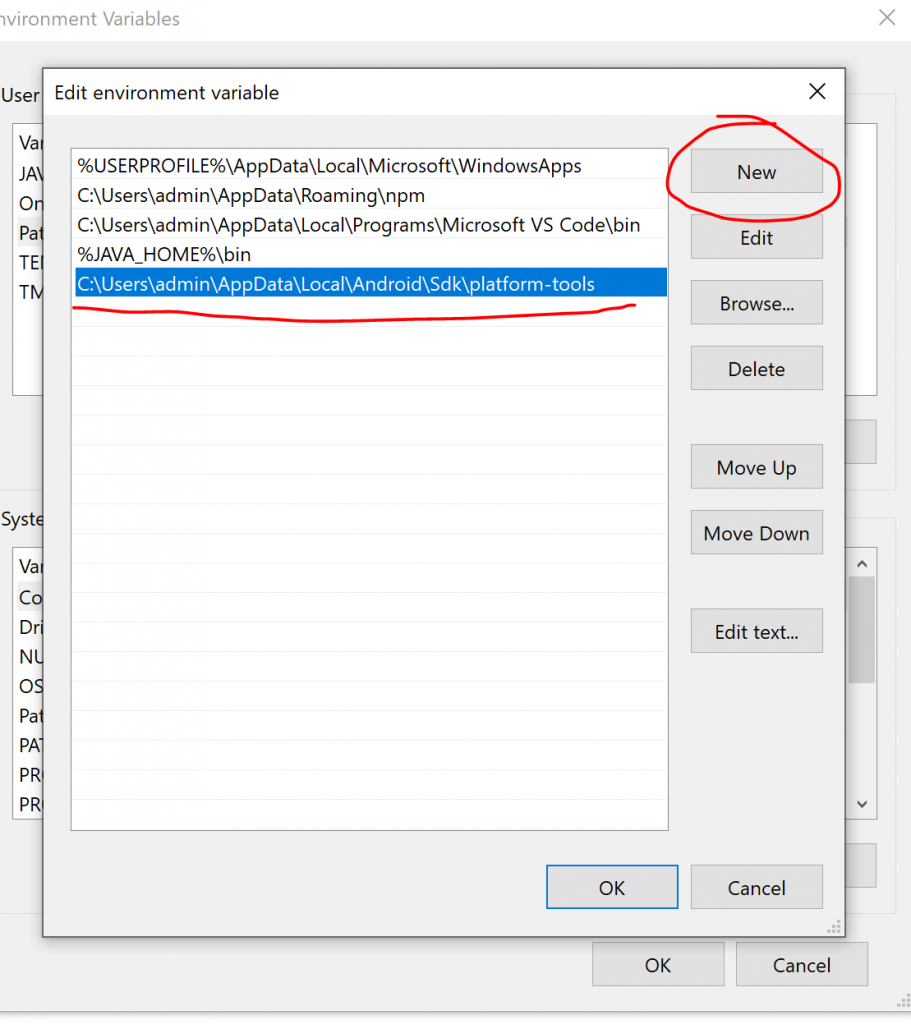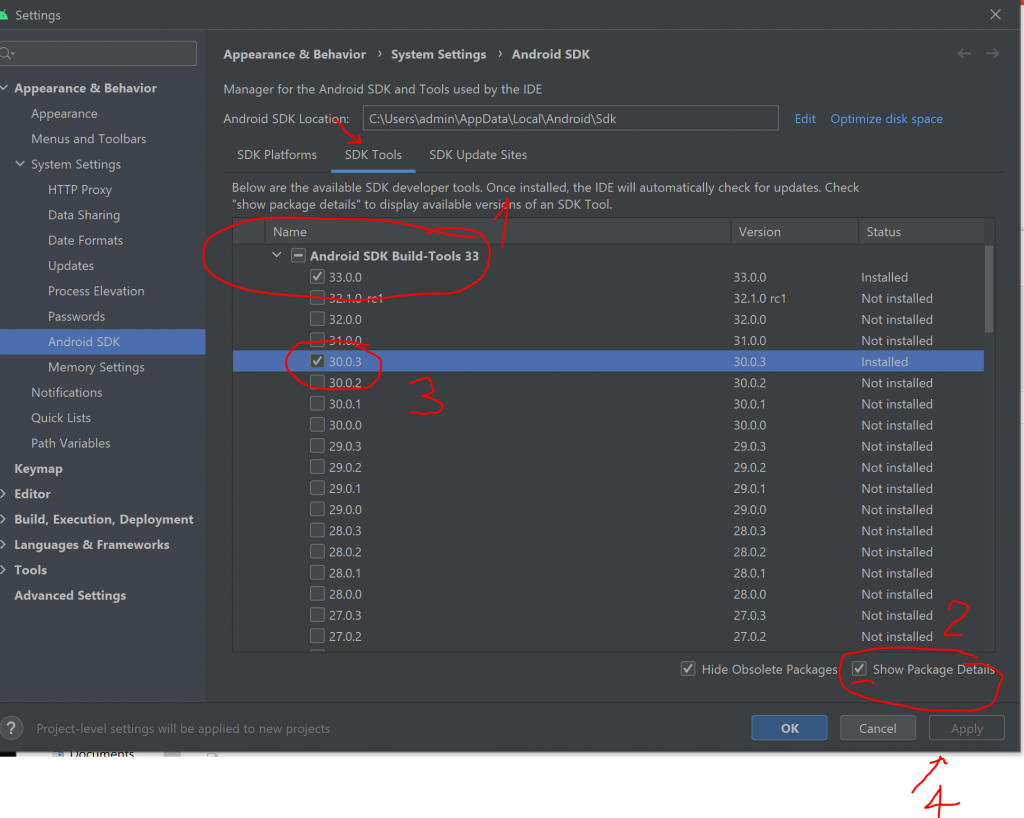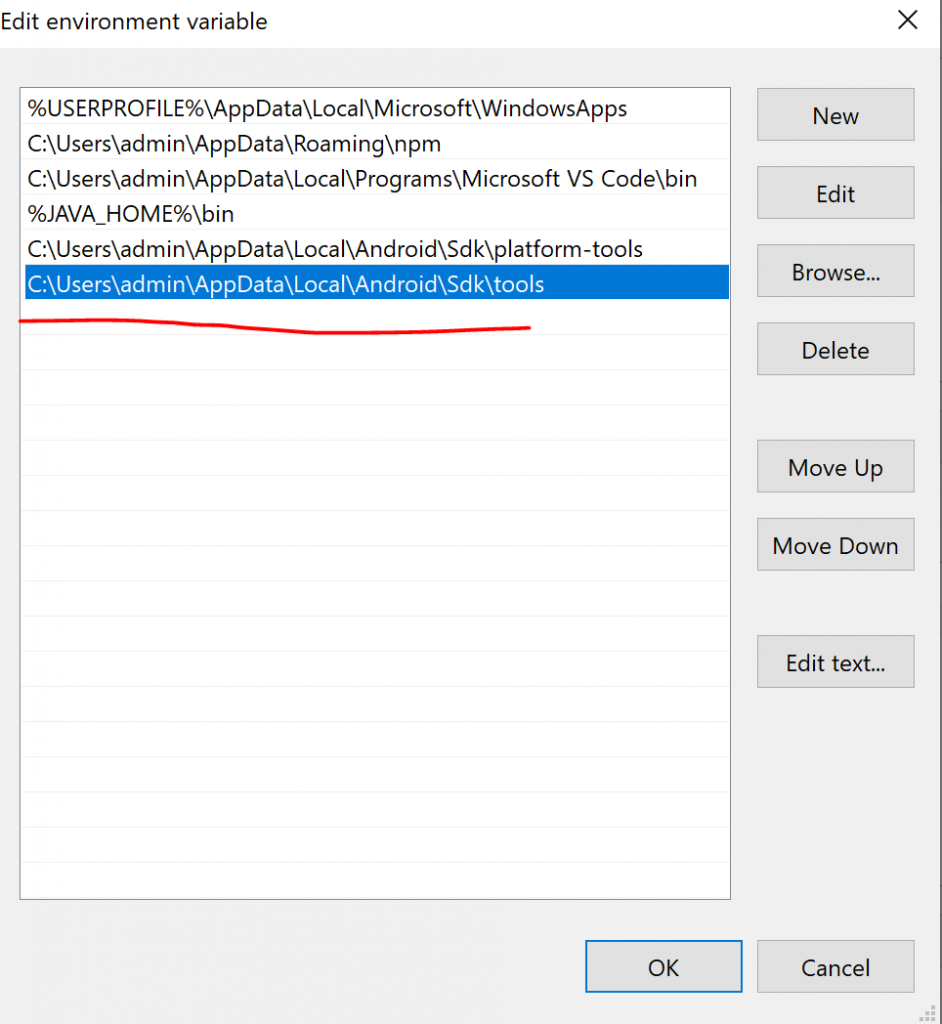ขั้นตอนการติดตั้ง
download Day-1-IONIC FRAMEWORK
1. download node js https://nodejs.org/en/
2. download https://developer.android.com/studio
3. text editor visual studio code https://code.visualstudio.com/
4. JDK version 1.8 https://www.oracle.com/java/technologies/javase/javase8-archive-downloads.html
ทำการ Login และ download
5. ติดตั้ง node js ให้กด next next จน finish กด allow permission เมื่อ windows แจ้งเตือนด้วย
6. กดปุ่ม windows บนคีย์บอร์ด (หรือกดปุ่ม start) แล้วพิมพ์ cmd เพื่อเปิดโปรแกรม cmd
7. เมื่อcommand prom (cmd) โผล่ขึ้นให้พิมพ์ npm install -g @ionic/cli
8. เราสามารถเช็คได้ว่าลง ionic เสร็จหรือยัง ให้พิมพ์ใน cmd ว่า ionic -v ตัว cmd จะแสดงเวอรชั่นของ ionic ออกมาดังภาพ
9. ทดสอบสร้าง project ionic ขึ้นมาโดยพิมพ์คำสั่งบน cmd ดังนี้ ionic start myapp1 blank แล้วกด enter
10. พิมพ์ cd .\myapp1
11. แสดงผล app บน browser พิมพ์ ionic serve
กรณีที่ต้องการแสดงผลบน google chrome สามารถพิมพ์ ionic serve –browser “chrome”
12. ลง visual studio code โดยกลับไปที่ folder download และกด install VSCodeUserSetup-x64-1.70.0 กด except แล้วกด next จน finish
13.ลง android studio ใน folder download คลิกแล้วกด install แล้วกด next จน finish มีถามให้ import… ก็กด ok จนไปถึงหน้าที่ ต้อง accept licence ทั้งสองอัน ดังภาพ
14. เปิด android studio->virtual device manager->crete android version api 30
14. ลง JDK Version 8 ในโฟลเดอร์ download ให้คลิกติดตั้ง jdk-8u202-windows-x64 กด install next ๆ จน finish
15. คลิกขวาที่ this pc (my computer) เลือก properties->advance system setting->environment variable
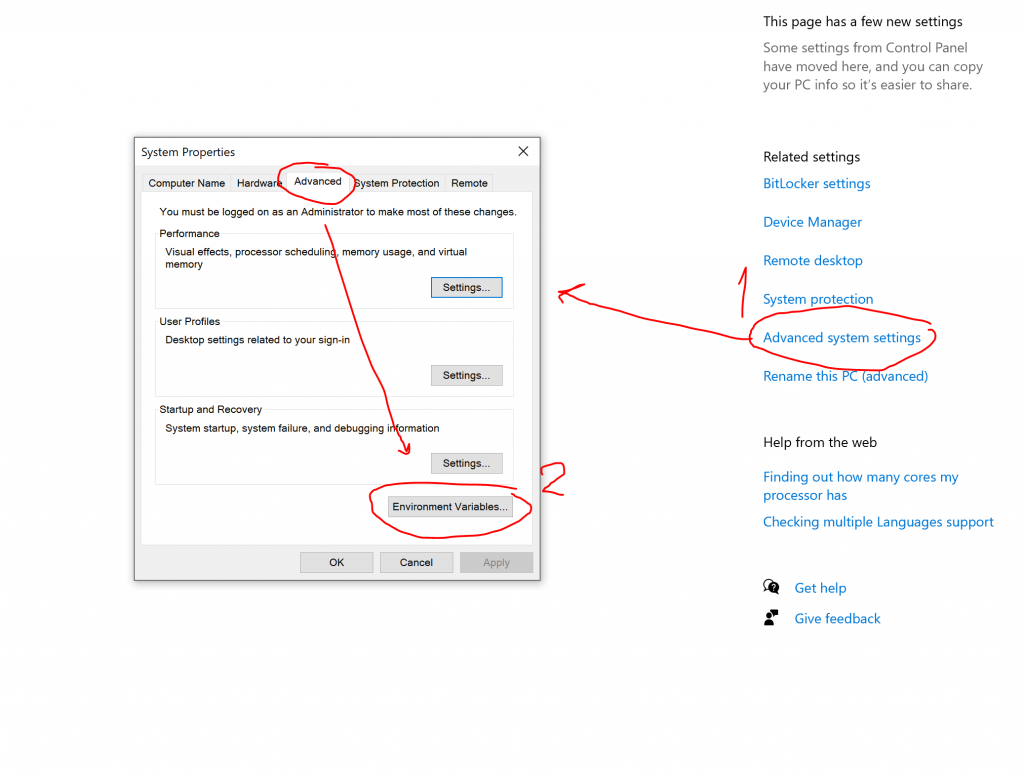
หลังจากนั้นให้กด new แล้วพิพม์ตัวแปร java_home แล้วเลือก brow… directory ตามภาพ
กด ok แล้วเลือกที่ path แล้วกด edit
16. กลับมาที่ environmen … อีกรอบ เลือก path แล้วเลือก edit แล้วให้ new แล้วใส่
C:\Users\admin\AppData\Local\Android\Sdk\platform-tools
หลังจากนั้น จะให้ กด new อีกครั้ง
C:\Users\admin\AppData\Local\Android\Sdk\tools
กรณีหา tools ไม่เจอให้กด android studio ขึ้นมาแล้วเลือก More Action แล้วเลือก SDK Manager ไปที่ sdk tools เลือก api 33 แล้วขวาล่างเลือก show package แล้วติกเลือก 30.0.3 แล้ว accept กด ok จะมี folder tools ขึ้นมา
หลังจากนั้นกลับมาที่ Everonment.. อีกรอบ edit path กด new แล้วใส่ C:\Users\admin\AppData\Local\Android\Sdk\tools ลงไป
หลังจากนั้นปิดแล้วลองเปิด cmd แล้วพิมพ์ android จะได้ดังภาพ